Impresión
Esta impresora es compatible con el sistema de impresión macOS estándar (AirPrint).
Puede iniciar la impresión inmediatamente tras conectar esta impresora al Mac sin necesidad de instalar ningún software especial.
Comprobación del entorno
Primero, compruebe el entorno.
Entorno de funcionamiento de AirPrint
Mac con la versión más reciente de OSRequisito
El Mac y la impresora deben estar conectados mediante uno de los métodos siguientes:- Conectados a la misma red mediante LAN
- Conectados mediante USB
Impresión desde un Mac
Compruebe que la impresora esté encendida
 Nota
Nota- Si está activado el Encendido automático (Auto power on), la impresora se enciende automáticamente al recibir un trabajo de impresión.
Cargue papel en la impresora
Configure el tamaño de papel establecido en el botón Selección de papel (Paper Select) de la impresora.
El tipo de papel se definirá automáticamente según el tamaño del papel definido.Inicie la impresión desde el software de su aplicación
Se abrirá el diálogo Imprimir.
Seleccione la impresora
Seleccione el modelo en la lista Impresora (Printer) del Cuadro de diálogo Imprimir.
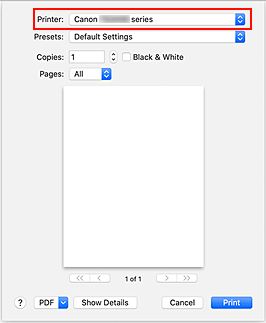
 Nota
Nota- Haga clic en Mostrar detalles (Show Details) para cambiar la ventana de configuración a la visualización detallada.
Compruebe la configuración de impresión.
Defina elementos como Tamaño del papel (Paper Size) para configurar el tamaño adecuado, así como el Tipo de papel (Paper Type) en Soportes y calidad (Media & Quality) del menú desplegable.
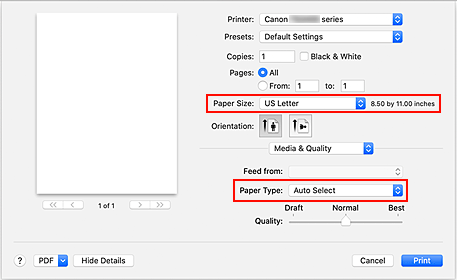
 Importante
Importante- Si el tamaño del papel definido en el cuadro de diálogo de impresión es distinto del tamaño del papel configurado en la impresora, se podría producir un error. Seleccione los elementos pertinentes en el cuadro de diálogo de impresión y la impresora que se correspondan con el papel que se va a imprimir.
 Nota
Nota- Utilice el cuadro de diálogo Imprimir para establecer ajustes como el diseño y la secuencia de impresión.
Para obtener información sobre la Configuración impresión, consulte la ayuda con macOS.
Haga clic en Imprimir (Print)
La impresora imprime según la configuración especificada.
 Nota
Nota
- Podrían transcurrir unos minutos hasta que la red Wi-Fi se conecte después de que la impresora se encienda. Imprima tras comprobar que la impresora está conectada a la red.
- No puede imprimir si la configuración Bonjour de la impresora está desactivada. Compruebe la configuración LAN de la impresora y active la configuración Bonjour.
- Consulte "No se puede imprimir con AirPrint" para resolver problemas de impresión.
- El contenido de la pantalla de configuración puede variar en función del software de aplicación que esté utilizando.

